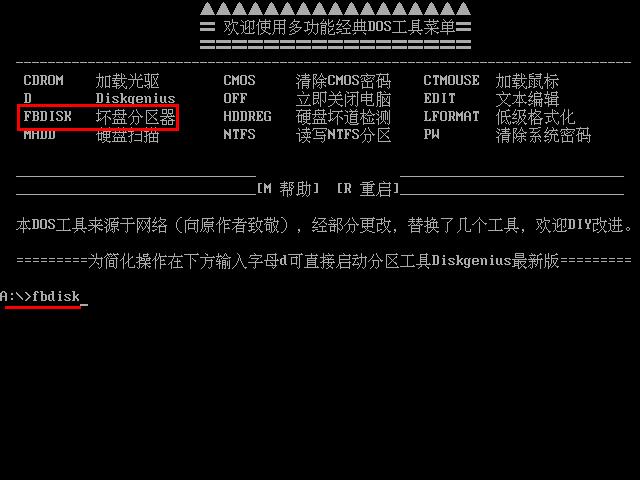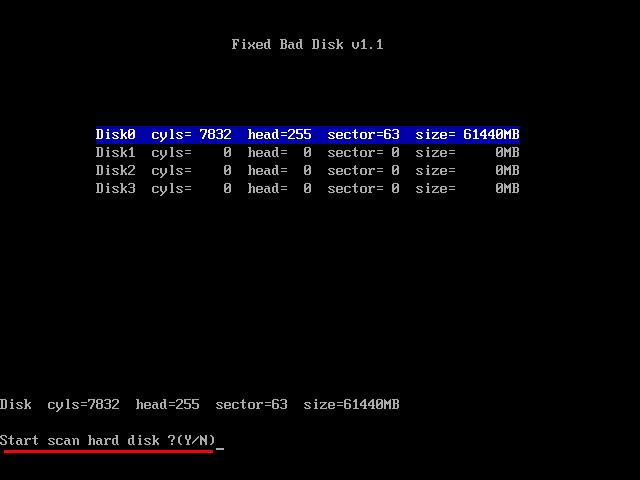作为计算机中的重要存储介质,硬盘坏了怎么办呢?当硬盘出现坏道的时候,我们可以借助坏盘分区器fbdisk将坏磁道隔离,下面我们就具体来看看坏盘分区器fbdisk的使用教程。
1、将u助手u盘启动盘插到电脑USB接口上(若是台式机,建议将其插入主机后置接口),接着重启,出现开机logo界面后连续按键盘上的快捷键进入u助手主菜单页面,在列表中选择“【06】运行最新版DiskGenius分区工具”,回车确认即可,如下图所示:
2、进入dos工具菜单界面后,在下方“A:\>”处输入“fbdisk”,继续回车启动坏盘分区器,如下图所示:
3、然后选择目标硬盘,回车确认,如下图所示:
4、接着屏幕下方弹出字幕,询问是否开始扫描硬盘,输入“y”,如下图所示:
5、工具开始扫描硬盘后,我们可以看到硬盘扫描进度,如下图所示:
6、待fbdisk工作完后,可以按“y”键生成检测报告,如下图所示:
运行u助手坏盘分区器fbdisk时需要注意的是,目前fbdisk只支持容量小于136GB的硬盘,硬盘太大将不能被程序识别。好了,这块内容我们就学习完了。
责任编辑:u助手:http://www.uzhushou.cn